在影像修圖中,比較多人會把照片弄成模糊
你可能會想說,為什麼要把照片用模糊?
其實都是取決於照片的樣子
比如說,如果人臉醜醜的臉上有些坑坑巴巴的
像月球一樣這時候就需要用到模糊;
或者說,如果這張照片需要讓背景好看
可以利用模糊效果去創造景深。
那麼,今天就要教你如何使用Photoshop高斯模糊,只要五個步驟就可以變得很有質感的相片。
內容目錄
為什麼要使用Photoshop的高斯模糊?
在做影像修圖中,把圖片做模糊是許多人都會用的工具之一
景深就是一個非常棒的例子
我在後面的教學中,會帶你來操作景深效果
當然,也就像我在前面有說到
Photoshop的高斯模糊也不是只有景深可以用而已
只是比較多人會用的技巧之一
也有像消坑皮膚、雲霧、有人從遠方走近/遠等都會用到模糊。
需要用到的東西?
A.一張背景圖
B.一張已去背好的圖片
C.功能強大的Photoshop
延伸閱讀:10個基礎到進階的Photoshop去背工具,如何完美的製作去掉背景圖?
Step1.置入一張圖片。
首先,我們先把一張背景圖丟進Photoshop。

Step2.把已去背好的圖片丟進背景圖上。

Step3.創造高斯模糊。
我們必須要讓背景模糊,所以你要讓Photoshop知道你需要讓背景模糊
因此請點選背景圖層
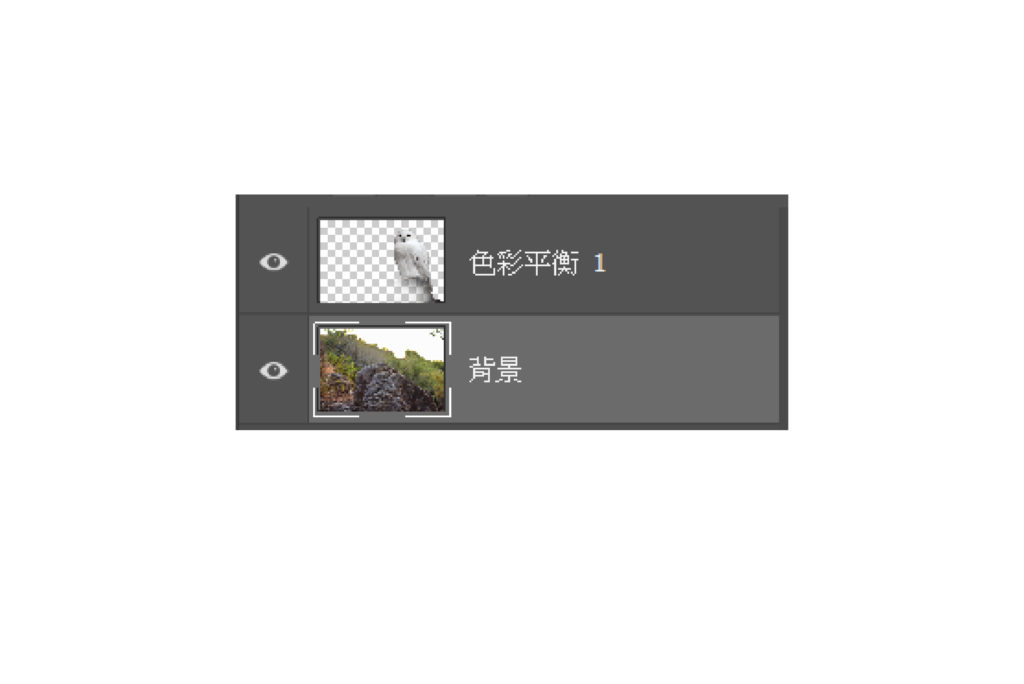
Step1.濾鏡
我們先到上排工具列中,點選濾鏡。
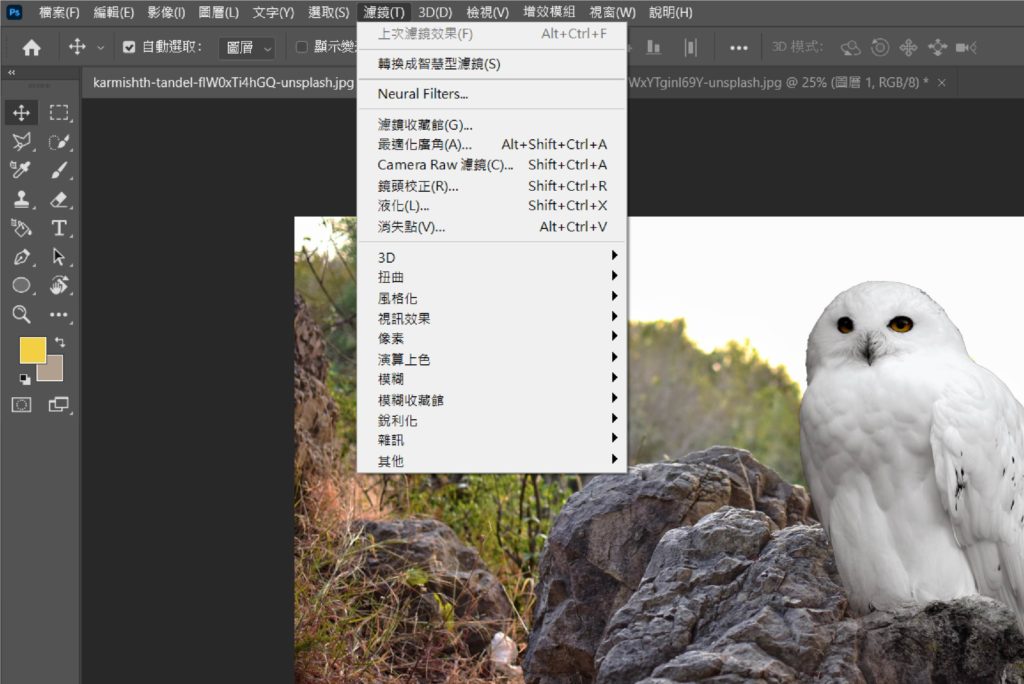
Step2.找到模糊
從這密密麻麻的文字中,你會找到有「模糊」兩個字。
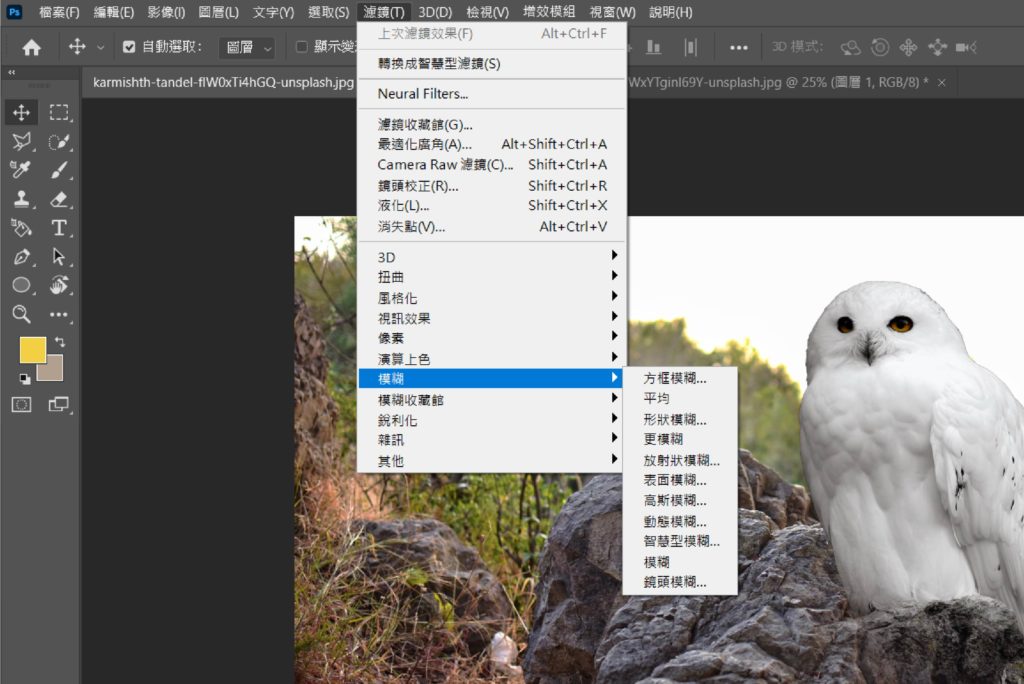
Step3.高斯模糊
從「模糊」當中拉過去,就會找到「高斯模糊」。
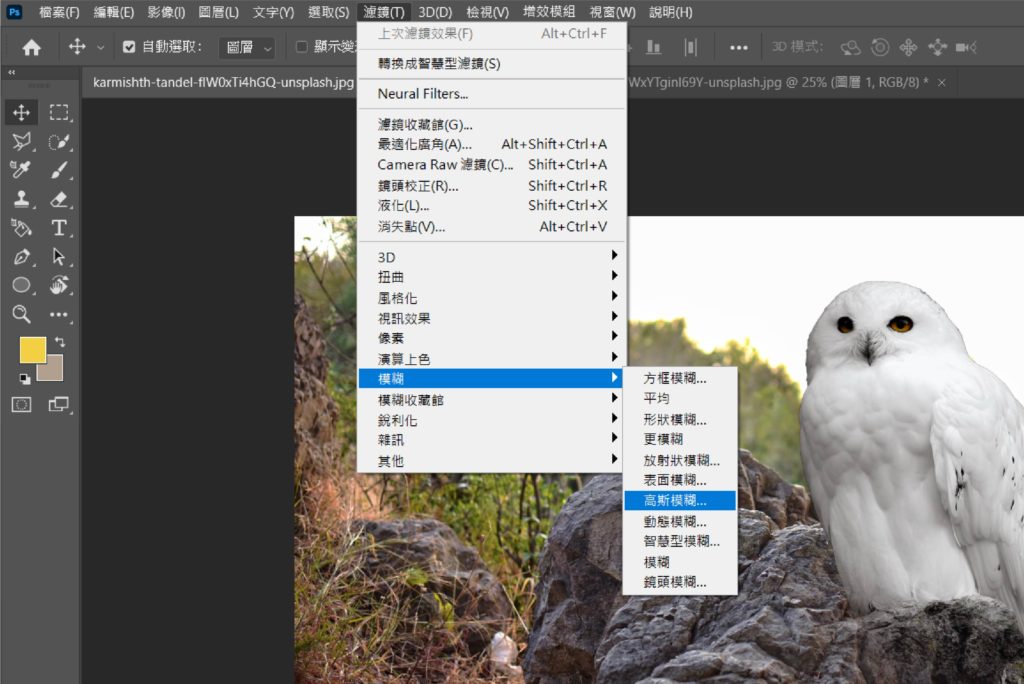
Step4.一切由你決定
之後,完全都是看你的決定了,這邊會跳出一個視窗,會根據移軸去決定模糊程度
往右邊就是越模糊;反之,越往左邊越乾淨
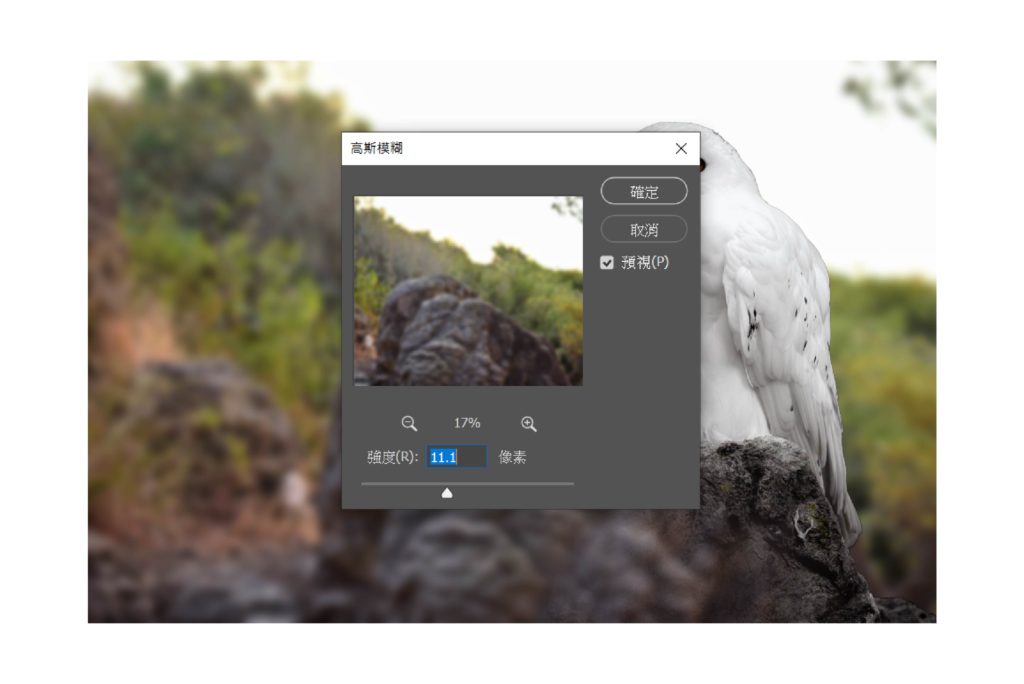
Step4. 修一下圖。
當我把它按確定之後,已經完成模糊的方法了
不過這樣的照片非常不真實,你可以看到石頭部分超明顯的
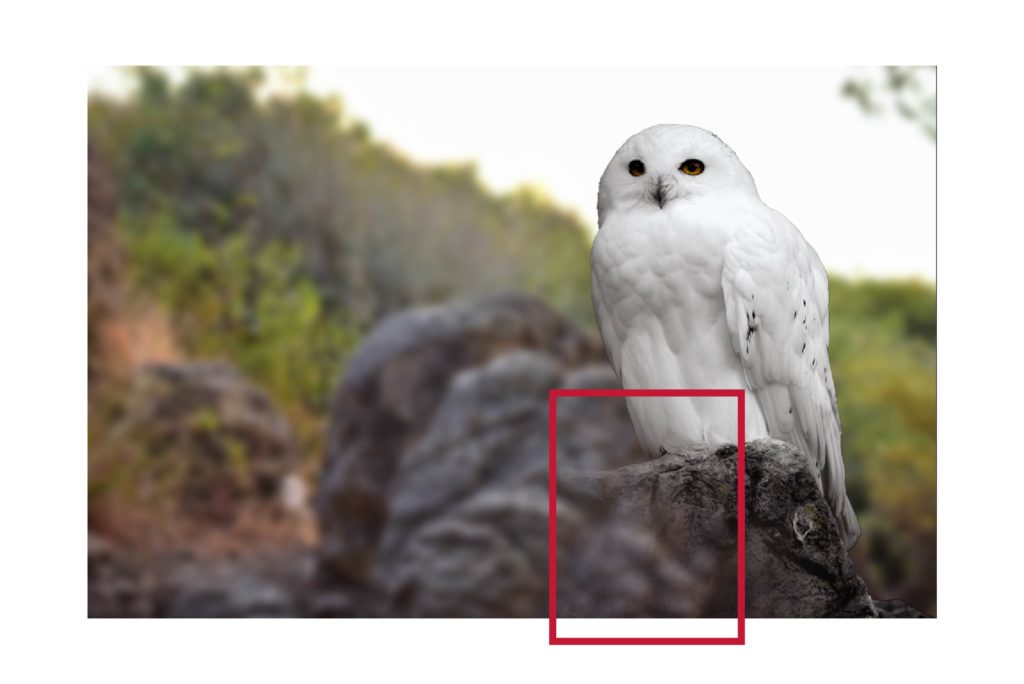
所以我這邊利用遮色片去修圖,這邊我就不在多做說明
因為我之前有寫到遮色片教學,你可以看看。
Step5.完成
如果你都有按照我所講的方法,這樣就完成拉!

結語
利用Photoshop的高斯模糊你會發現,是不是超級簡單的
從兩張圖片合體之後瞬間變得超有質感的照片
有人會問怎麼去界定模糊狀態?
其實這算是攝影師的專業,就我所知,是根據背景越遠越模糊;物體越靠近鏡頭越模糊
如果你像我一樣並非攝影專業的話,我建議你可以多看看他人拍的照片再加上我上面教的實作,就可以略知一二了。
推薦我常看的攝影照片:unsplash、gratisography、StockSnap、stokpic
你可能會喜歡…
■Photoshop翻頁效果?你只要8個步驟就能達到真實翻頁效果!
■想換掉天空怎麼辦?教你四步驟用Photoshop一鍵天空取代!
■照片有路人?教你用Photoshop去除路人的5個步驟!
■如何用Photoshop去除文字?6步驟高能技巧大公開!
■Photoshop是什麼?15種你也可以上手使用的技巧!
■如何在Photoshop開版面尺寸?簡單概念一看就知道!
■Photoshop的水面倒影如何製作?你只需要一張圖片就夠了
■Photoshop裁切工具不見怎麼辦?你只要這麼做就可以找回裁切工具!
對了,如果你有想要來請我商品測試的話,
請把比較有設計感、藝術感的商品來這邊宣傳,
一起分享好用、視覺也好看的商品分享給大家喔!
本網站信箱:kaim@creativemini.com

本站有部分連結與商家有合作關係,若透過我的連結購買,我會獲得少數佣金,讓我可以持續營運網站,但並不會影響您的任何權益,詳情查看免責聲明及使用條款。
如果你經常大量使用圖片的話,本網站推薦三個好用的平台:
- 重度Adobe使用者,不需要把圖片下載到桌面,直接線上儲存:Adobe stock
- 目前全球最知名專業的圖庫平台,若你只需要圖像來使用的話:Shutterstock
- CP值高的素材平台,每月付一次錢就可以下載各式各樣素材:Envato element
文章引用請來信索取授權,否則將保留法律追訴權。